Restringir dispositivos USB y permitir dispositivos USB específicos mediante plantillas administrativas en Microsoft Intune
Muchas organizaciones desean bloquear tipos específicos de dispositivos USB, como unidades flash USB o cámaras. Es posible que también quiera permitir dispositivos USB específicos, como un teclado o un ratón.
Puede usar plantillas de plantillas administrativas (ADMX) para configurar estas opciones en una directiva y, a continuación, implementar esta directiva en los dispositivos Windows. Para obtener más información sobre las plantillas administrativas y cuáles son, vea Usar plantillas en Windows 10/11 para configurar las opciones de directiva de grupo en Microsoft Intune.
En este artículo se muestra lo siguiente:
- Creación de una directiva ADMX con la configuración usb en el Centro de administración de Intune
- Cómo usar un archivo de registro para solucionar problemas de dispositivos que no deben bloquearse
Se aplica a:
- Windows 11
- Windows 10
Creación del perfil
Esta directiva proporciona un ejemplo de cómo bloquear (o permitir) las características que afectan a los dispositivos USB. Puede usar esta directiva como punto de partida y, a continuación, agregar o quitar la configuración según sea necesario para su organización.
Inicie sesión en el Centro de administración de Microsoft Intune.
Seleccione Creaciónde configuración de>dispositivos>.
Escriba las propiedades siguientes:
- Plataforma: seleccione Windows 10 y posteriores.
- Tipo de perfil: Seleccione Plantillas>Plantillas administrativas.
Seleccione Crear.
En Básico, escriba las propiedades siguientes:
- Nombre: escriba un nombre descriptivo para el perfil. Por ejemplo, escriba Restringir dispositivos USB.
- Descripción: escriba una descripción para el perfil. Esta configuración es opcional pero recomendada.
Seleccione Siguiente.
En Opciones de configuración, establezca los siguientes parámetros:
Impedir la instalación de dispositivos no descritos por otras configuraciones de directiva: seleccione Habilitado>OK:
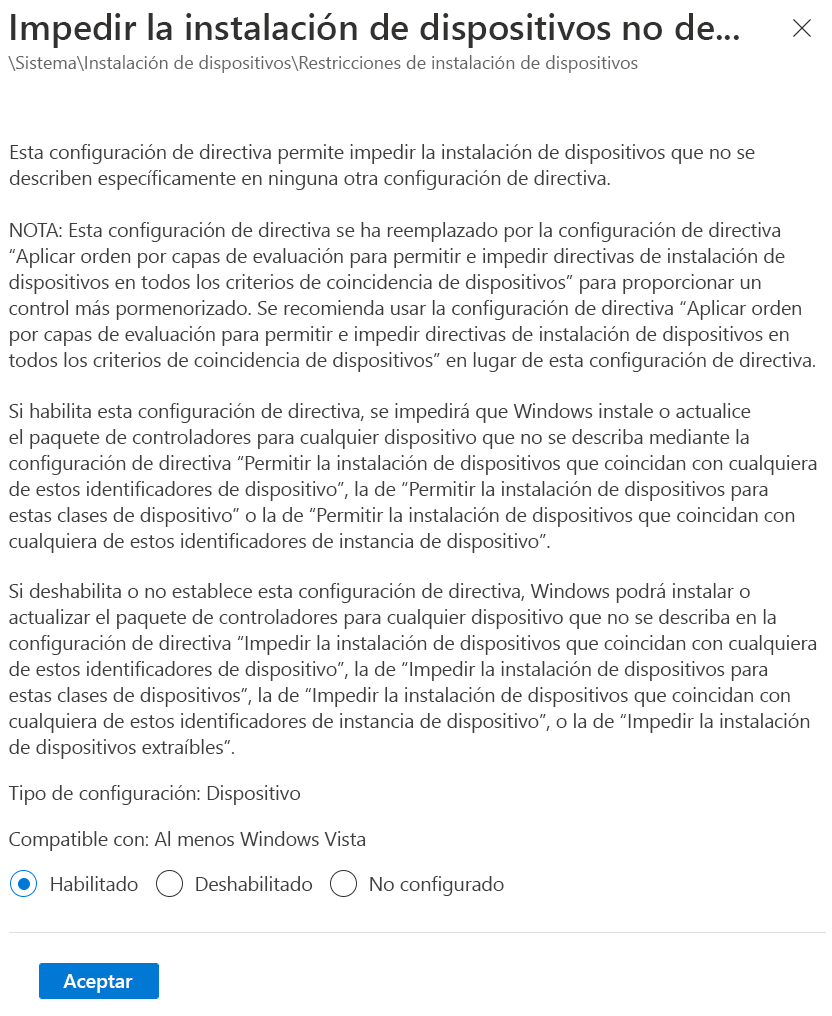
Permitir la instalación de dispositivos mediante controladores que coincidan con estas clases de configuración de dispositivos: Seleccione Habilitado. A continuación, agregue el GUID de clase de las clases de dispositivo que quiera permitir.
En el siguiente ejemplo, se permiten las clases Teclado, Ratón y Multimedia:
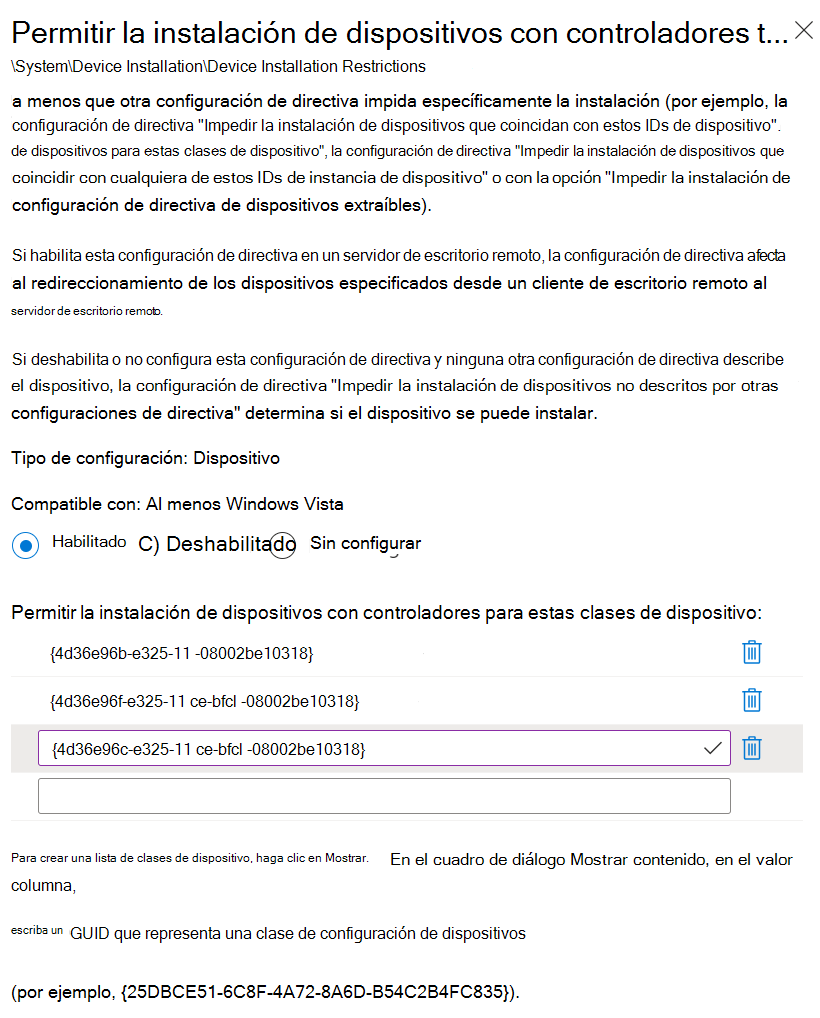
Seleccione Aceptar.
Permitir la instalación de dispositivos que coincidan con cualquiera de estos Id. de dispositivo: seleccione Habilitado. A continuación, agregue los Id: de dispositivo o hardware para los dispositivos que quiera permitir:
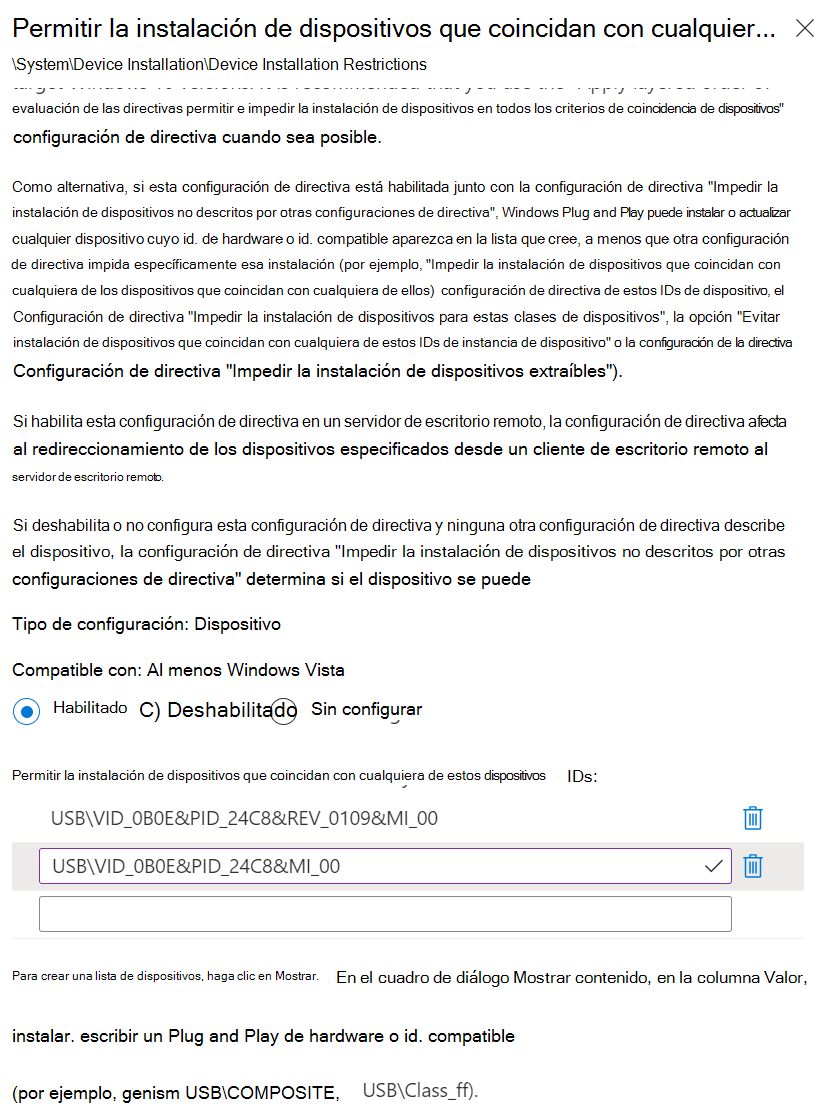
Para obtener el identificador de dispositivo o hardware, puede usar el administrador de dispositivos, buscar el dispositivo y ver las propiedades. Para obtener los pasos específicos, consulte buscar el identificador de hardware en un dispositivo Windows.
También hay información útil sobre el identificador de dispositivo en Microsoft Defender para punto de conexión Instalación del dispositivo de control de dispositivos: Implementación y administración de directivas a través de Intune.
Seleccione Aceptar.
Seleccione Siguiente.
En Etiquetas de ámbito (opcional), asigne una etiqueta para filtrar el perfil por grupos de TI específicos, como
US-NC IT TeamoJohnGlenn_ITDepartment. Para más información sobre las etiquetas de ámbito, consulte Usar control de acceso basado en roles (RBAC) y etiquetas de ámbito para TI distribuida.Seleccione Siguiente.
En Asignaciones, seleccione los grupos de dispositivos que van a recibir este perfil. Seleccione Siguiente.
En Revisar y crear, revise la configuración. Si selecciona Crear, se guardan los cambios y se asigna el perfil.
Verificar en dispositivos Windows
Después de implementar el perfil de configuración del dispositivo en los dispositivos de destino, puede confirmar que funciona correctamente.
Si se bloquea la instalación de un dispositivo USB, verá un mensaje similar al siguiente:
The installation of this device is forbidden by system policy. Contact your system administrator.
En el siguiente ejemplo, el iPad se bloqueó porque su identificador de dispositivo no está en la lista de identificadores de dispositivo permitidos:
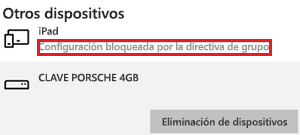
Un dispositivo está bloqueado pero debería permitirse
Algunos dispositivos USB tienen varios GUID y es común perder algunos GUID en la configuración de la directiva. Como resultado, es posible que un dispositivo USB permitido en la configuración se bloquee en el dispositivo.
En el siguiente ejemplo, en la configuración Permitir la instalación de dispositivos con controladores que coincidan con estas clases de configuración de dispositivo, se introduce el GUID de clase multimedia y se bloquea la cámara:
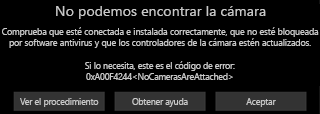
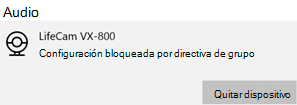
Solución:
Para buscar el GUID del dispositivo, siga estos pasos:
En el dispositivo, abra el archivo
%windir%\inf\setupapi.dev.log.En el archivo:
Busque Instalación restringida de dispositivos no descritos por la directiva.
En esta sección, busque el texto
Class GUID of device changed to: {GUID}. Agregue esto{GUID}a la directiva.En el siguiente ejemplo, verá el texto
Class GUID of device changed to: {36fc9e60-c465-11cf-8056-444553540000}:>>> [Device Install (Hardware initiated) - USB\VID_046D&PID_C534\5&bd89ed7&0&2] >>> Section start 2020/01/20 17:26:03.547 dvi: {Build Driver List} 17:26:03.597 … dvi: {Build Driver List - exit(0x00000000)} 17:26:03.645 dvi: {DIF_SELECTBESTCOMPATDRV} 17:26:03.647 dvi: Default installer: Enter 17:26:03.647 dvi: {Select Best Driver} dvi: Class GUID of device changed to: {36fc9e60-c465-11cf-8056-444553540000}. dvi: Selected Driver: dvi: Description - USB Composite Device dvi: InfFile - c:\windows\system32\driverstore\filerepository\usb.inf_amd64_9646056539e4be37\usb.inf dvi: Section - Composite.Dev dvi: {Select Best Driver - exit(0x00000000)} dvi: Default installer: Exit dvi: {DIF_SELECTBESTCOMPATDRV - exit(0x00000000)} 17:26:03.664 dvi: {Core Device Install} 17:26:03.666 dvi: {Install Device - USB\VID_046D&PID_C534\5&BD89ED7&0&2} 17:26:03.667 dvi: Device Status: 0x01806400, Problem: 0x1 (0xc0000361) dvi: Parent device: USB\ROOT_HUB30\4&278ca476&0&0 !!! pol: The device is explicitly restricted by the following policy settings: !!! pol: [-] Restricted installation of devices not described by policy !!! pol: {Device installation policy check [USB\VID_046D&PID_C534\5&BD89ED7&0&2] exit(0xe0000248)} !!! dvi: Installation of device is blocked by policy! ! dvi: Queueing up error report for device install failure. dvi: {Install Device - exit(0xe0000248)} 17:26:03.692 dvi: {Core Device Install - exit(0xe0000248)} 17:26:03.694 <<< Section end 2020/01/20 17:26:03.697 <<< [Exit status: FAILURE(0xe0000248)]
En el perfil de configuración del dispositivo, vaya a la configuración Permitir la instalación de dispositivos con controladores que coincidan con estas clases de configuración del dispositivo y agregue el GUID de clase desde el archivo de registro.
Si el problema continúa, repita estos pasos para agregar los demás GUID de clase hasta que el dispositivo se instale correctamente.
En nuestro ejemplo, se agregan los GUID de clase siguientes al perfil de dispositivo:
- Dispositivos de bus USB (concentradores y controladores de host):
{36fc9e60-c465-11cf-8056-444553540000} - Dispositivos de interfaz de usuario (HID):
{745a17a0-74d3-11d0-b6fe-00a0c90f57da} - Dispositivos de cámara:
{ca3e7ab9-b4c3-4ae6-8251-579ef933890f} - Dispositivo de imagen:
{6bdd1fc6-810f-11d0-bec7-08002be2092f}
- Dispositivos de bus USB (concentradores y controladores de host):
GUID de clase comunes para permitir dispositivos USB
Teclado y ratón: agregue los siguientes GUID al perfil del dispositivo:
- Teclado:
{4d36e96b-e325-11ce-bfc1-08002be10318} - Ratón:
{4d36e96f-e325-11ce-bfc1-08002be10318}
- Teclado:
Cámaras, auriculares y micrófonos: agregue los siguientes GUID al perfil del dispositivo:
- Dispositivos de bus USB (concentradores y controladores de host):
{36fc9e60-c465-11cf-8056-444553540000} - Dispositivos de interfaz de usuario (HID):
{745a17a0-74d3-11d0-b6fe-00a0c90f57da} - Dispositivos multimedia:
{4d36e96c-e325-11ce-bfc1-08002be10318} - Dispositivos de cámara:
{ca3e7ab9-b4c3-4ae6-8251-579ef933890f} - Dispositivo de imagen:
{6bdd1fc6-810f-11d0-bec7-08002be2092f} - Dispositivos del sistema:
{4D36E97D-E325-11CE-BFC1-08002BE10318} - Dispositivos biométricos:
{53d29ef7-377c-4d14-864b-eb3a85769359} - Dispositivos de software genéricos:
{62f9c741-b25a-46ce-b54c-9bccce08b6f2}
- Dispositivos de bus USB (concentradores y controladores de host):
Auriculares de 3,5 mm: agregue los siguientes GUID al perfil del dispositivo:
- Dispositivos multimedia:
{4d36e96c-e325-11ce-bfc1-08002be10318} - Punto de conexión de audio:
{c166523c-fe0c-4a94-a586-f1a80cfbbf3e}
- Dispositivos multimedia:
Nota:
Los GUID reales pueden ser diferentes para los dispositivos específicos.
Pasos siguientes
Obtenga más información sobre las plantillas ADMX en Microsoft Intune
Comentarios
Próximamente: A lo largo de 2024 iremos eliminando gradualmente GitHub Issues como mecanismo de comentarios sobre el contenido y lo sustituiremos por un nuevo sistema de comentarios. Para más información, vea: https://aka.ms/ContentUserFeedback.
Enviar y ver comentarios de